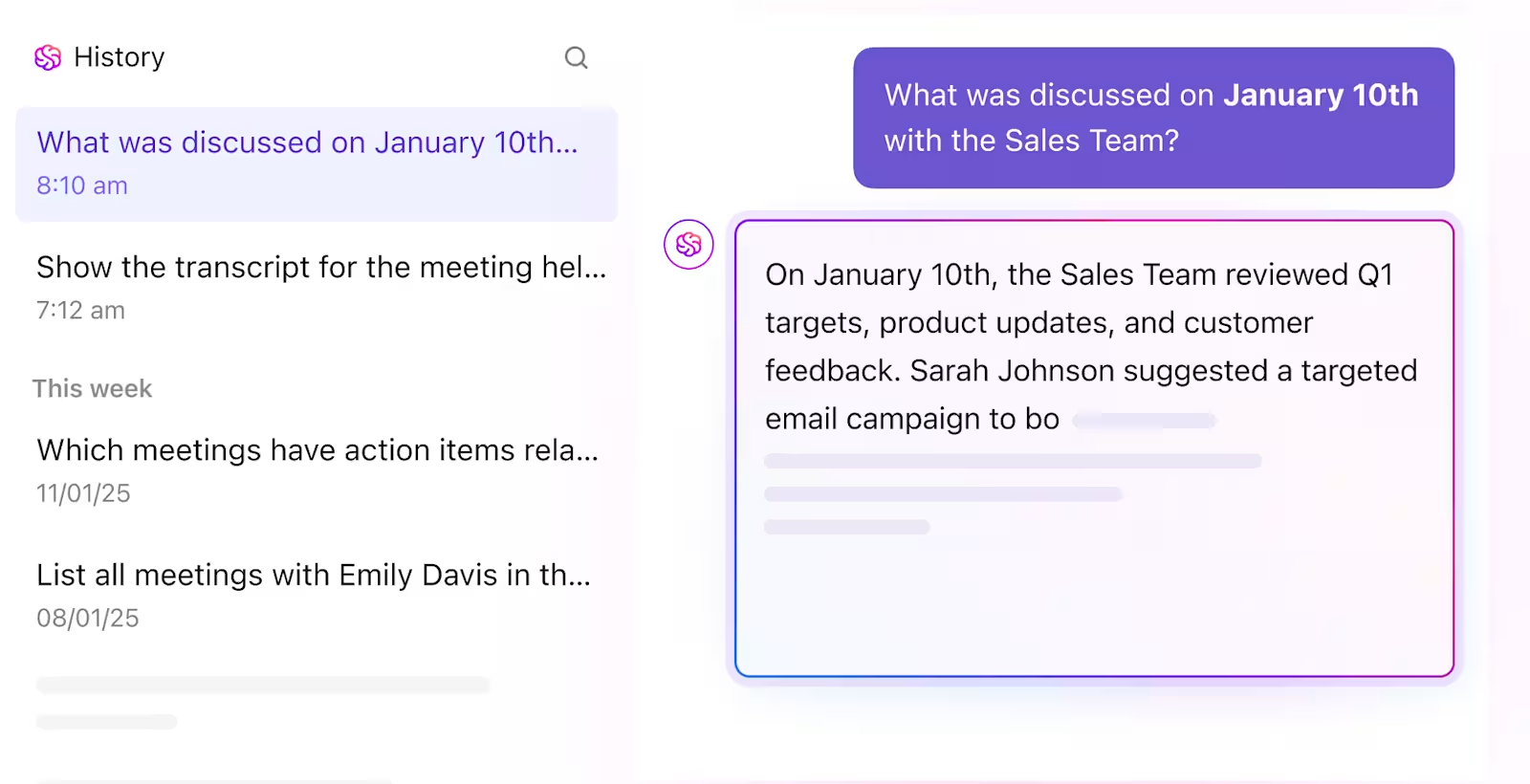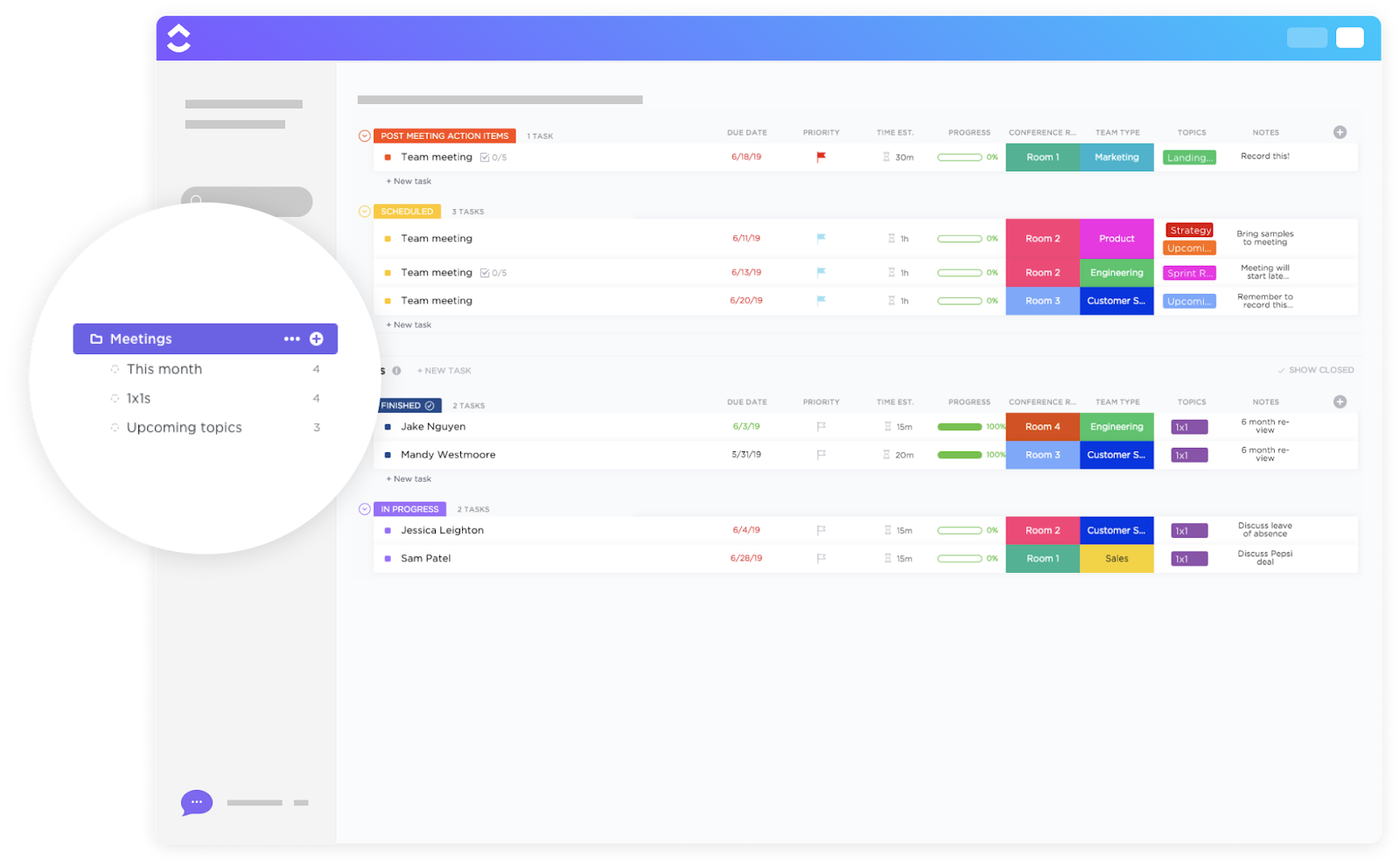Bạn đã bao giờ có một cuộc gọi WhatsApp quan trọng đến mức muốn lưu lại mãi mãi chưa?
Có thể đó là sếp của bạn đưa ra phản hồi thay đổi cuộc chơi, một khách hàng đồng ý với thỏa thuận mơ ước của bạn, hoặc bà của bạn cuối cùng cũng chia sẻ công thức bí mật của gia đình.
Dù lý do là gì, hơn 2 tỷ người dùng WhatsApp có lẽ đã cảm thấy cùng một cảm giác FOMO khi ghi âm.
Nhưng có một vấn đề: mã hóa đầu cuối của WhatsApp chặn các tính năng ghi âm cuộc gọi gốc. Vậy, làm thế nào để lưu những cuộc gọi quan trọng mà không bỏ lỡ một giây nào?
Hãy khám phá thế giới ghi âm cuộc gọi WhatsApp với cái nhìn cân bằng về lợi ích và thách thức tiềm ẩn của nó.
⏰ Tóm tắt 60 giây
- Ghi âm cuộc gọi WhatsApp không phải lúc nào cũng hợp pháp — hãy kiểm tra luật pháp địa phương và xin phép trước
- Sử dụng ứng dụng của bên thứ ba như Cube ACR hoặc trình ghi màn hình tích hợp để ghi âm cuộc gọi WhatsApp trên điện thoại Android
- Để ghi âm cuộc gọi WhatsApp trên iPhone, sử dụng trình ghi màn hình tích hợp — sau khi bật micro
- Người dùng Windows có thể ghi lại màn hình của mình trong khi gọi bằng Xbox Game Bar; người dùng Mac có thể sử dụng QuickTime Player
- Vấn đề là gì? WhatsApp không có tính năng ghi âm tích hợp và các ứng dụng của bên thứ ba có thể có rủi ro bảo mật
- ClickUp Clips cho phép ghi âm cuộc gọi liền mạch với tính năng phiên âm dựa trên AI
- ClickUp AI Notetaker tiến thêm một bước nữa bằng cách tạo bản tóm tắt tự động, bản ghi có thể tìm kiếm và các mục hành động
Ghi âm cuộc gọi WhatsApp có hợp pháp không?
Trước khi nhấn nút ghi âm trong cuộc gọi WhatsApp, điều quan trọng là bạn phải hiểu rõ các quy định pháp lý liên quan đến ghi âm cuộc gọi, vì các quy định này rất khác nhau trên toàn thế giới.
Tính hợp pháp của việc ghi âm cuộc gọi thường phụ thuộc vào khái niệm sự đồng ý ⚖️
- Sự đồng ý của một bên: Ở các khu vực pháp lý có luật đồng ý của một bên, bạn có thể ghi âm cuộc hội thoại một cách hợp pháp mà không cần thông báo cho bên kia. Ví dụ: ở New Zealand, cá nhân có thể ghi âm cuộc gọi mà không cần thông báo cho những người khác có liên quan
- Sự đồng ý của hai bên (tất cả các bên): Ở đây, tất cả các bên tham gia phải biết và đồng ý với việc ghi âm. Các quốc gia như Đức áp dụng luật nghiêm ngặt về sự đồng ý của hai bên, khiến việc ghi âm trái phép trở thành hành vi phạm tội
Hiểu các luật này là tôn trọng quyền bảo mật và duy trì lòng tin. Hãy tưởng tượng bạn đang thảo luận về các chiến lược kinh doanh nhạy cảm qua cuộc gọi WhatsApp, nhưng sau đó phát hiện ra rằng cuộc hội thoại đã bị ghi âm mà bạn không hay biết. Những vi phạm như vậy có thể dẫn đến tranh chấp pháp lý và ảnh hưởng đến mối quan hệ nghề nghiệp.
Các phương pháp ghi âm cuộc gọi WhatsApp trên Android
Vì WhatsApp không cung cấp tính năng ghi âm tích hợp, người dùng cần sử dụng ứng dụng của bên thứ ba hoặc các phương pháp thay thế để ghi lại cuộc gọi của mình. Dưới đây là một số cách hiệu quả nhất để ghi âm cuộc gọi WhatsApp trên Android.
Phương pháp 1: Sử dụng ứng dụng ghi âm cuộc gọi của bên thứ ba
Một số ứng dụng cho phép bạn ghi âm cuộc gọi WhatsApp, nhưng Cube ACR là một trong những lựa chọn phổ biến và đáng tin cậy nhất.
Các bước ghi âm cuộc gọi WhatsApp bằng Cube ACR
- Bước 1: Tải xuống ứng dụng Cube ACR từ Google Play Store.
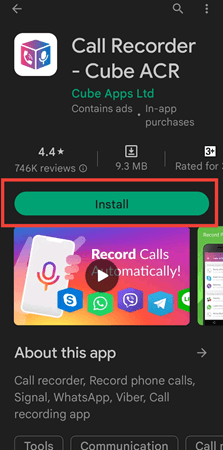
- Bước 2: Mở ứng dụng và cấp các quyền truy cập cần thiết, bao gồm quyền truy cập micrô, ghi âm cuộc gọi điện thoại và cài đặt trợ năng.

- Bước 3: Bật ứng dụng chạy ở chế độ nền để ghi âm không bị gián đoạn.
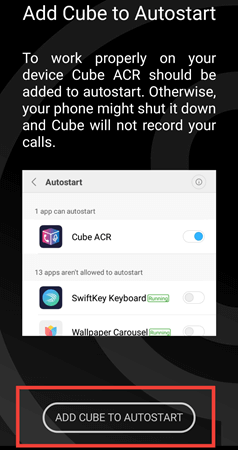
- Bước 4: Tắt tính năng tối ưu hóa năng lượng để tránh ứng dụng bị đóng khi chạy ở chế độ nền.
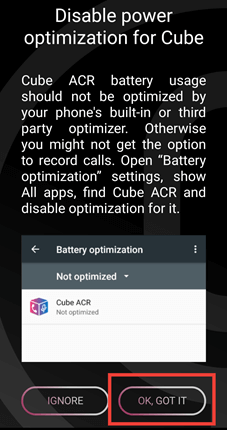
- Bước 5: Thực hiện cuộc gọi WhatsApp. Nếu Cube ACR hoạt động chính xác, bạn sẽ thấy một tiện ích nhỏ nổi lên cho biết cuộc gọi đang được ghi âm. Thông báo cho biết quá trình ghi âm cuộc gọi đang diễn ra cũng sẽ xuất hiện trong phần thông báo.
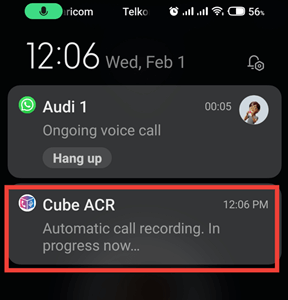
- Bước 6: Kết thúc cuộc gọi và mở Cube ACR để truy cập bản ghi âm.
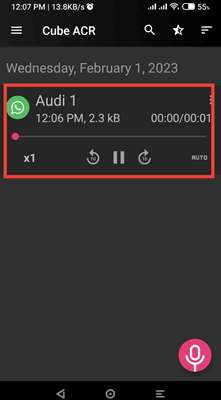
💡 Mẹo chuyên nghiệp: Bạn đang tìm cách dễ dàng để ghi âm tin nhắn trong công việc (không cần công cụ của bên thứ ba)? Chúng tôi có giải pháp phù hợp cho bạn. 👇🏼
Phương pháp 2: Sử dụng trình ghi màn hình tích hợp (cho Android 10 trở lên)
Bạn có thể sử dụng tính năng ghi màn hình tích hợp trên Android 10 trở lên.
Các bước ghi âm cuộc gọi thoại và cuộc gọi video WhatsApp bằng trình ghi màn hình
- Bước 1: Vuốt xuống để truy cập Bảng cài đặt nhanh, sau đó nhấn Máy quay màn hình.
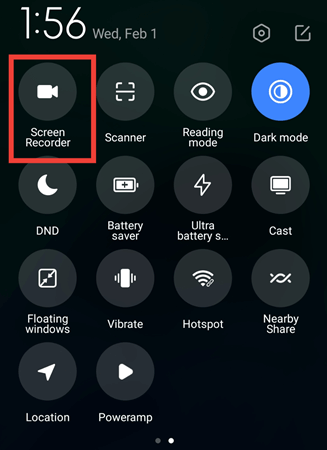
- Bước 2: Chọn Âm thanh micrô làm nguồn đầu vào. Điều này đảm bảo cả hai bên của cuộc hội thoại đều được ghi âm.
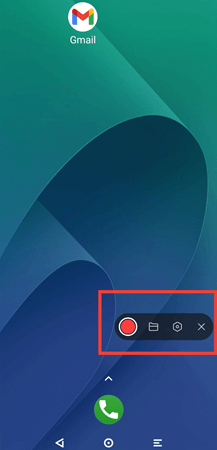
- Bước 3: Bắt đầu cuộc gọi WhatsApp và để máy ghi âm thu âm cuộc hội thoại và tự động bắt đầu ghi âm.
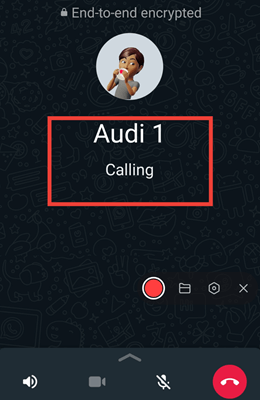
- Bước 4: Khi cuộc gọi kết thúc, dừng ghi âm.
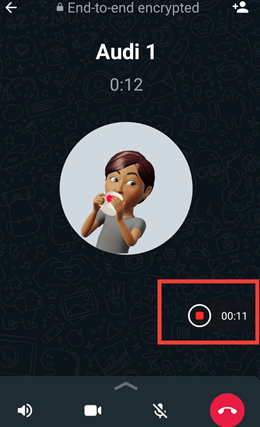
Video của bạn (với bản ghi âm mới) sẽ được lưu trong Thư viện hoặc Trình quản lý tệp.
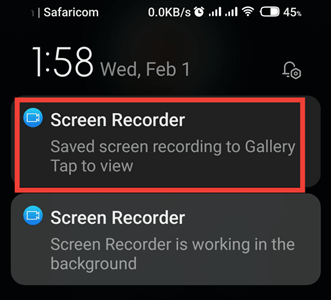
Phương pháp 3: Sử dụng thiết bị phụ để ghi âm cuộc gọi WhatsApp
Nếu các phương pháp trên không hiệu quả, cách giải quyết đơn giản nhất là sử dụng điện thoại khác hoặc thiết bị ghi âm.
Các bước ghi âm cuộc gọi WhatsApp bằng thiết bị khác
- Bước 1: Chuyển cuộc gọi sang chế độ loa ngoài để âm thanh rõ ràng hơn
- Bước 2: Sử dụng thiết bị khác có ứng dụng ghi âm (chẳng hạn như ứng dụng ghi âm mặc định trên Android hoặc ứng dụng ghi âm chuyên dụng như Easy Voice Recorder)
- Bước 3: Đặt thiết bị ghi âm gần loa điện thoại và bắt đầu ghi âm
- Bước 4: Dừng ghi âm và lưu tệp sau khi cuộc gọi kết thúc
💡Mẹo chuyên nghiệp: Đặt điện thoại trên bề mặt mềm (như miếng lót chuột) khi ghi âm cuộc gọi loa ngoài để giảm tiếng ồn do rung
📮ClickUp Insight: Việc chuyển đổi bối cảnh đang âm thầm làm giảm năng suất của nhóm bạn. Nghiên cứu của chúng tôi cho thấy 42% sự gián đoạn trong công việc đến từ việc chuyển đổi giữa các nền tảng, quản lý email và chuyển từ cuộc họp này sang cuộc họp khác. Điều gì sẽ xảy ra nếu bạn có thể loại bỏ những gián đoạn tốn kém này?
ClickUp hợp nhất các quy trình làm việc (và trò chuyện) của bạn trong một nền tảng duy nhất, được tối ưu hóa. Khởi chạy và quản lý các nhiệm vụ của bạn từ trò chuyện, tài liệu, bảng trắng và hơn thế nữa — trong khi các tính năng hỗ trợ AI giúp kết nối, tìm kiếm và quản lý bối cảnh!
Cách ghi âm cuộc gọi WhatsApp trên iPhone
Ghi âm cuộc gọi WhatsApp trên iPhone khó hơn trên Android do chính sách bảo mật nghiêm ngặt của Apple. iOS không cho phép một số ứng dụng của bên thứ ba truy cập và ghi âm, vì vậy không có giải pháp một cú nhấp chuột như trình ghi âm cuộc gọi Cube của Android.
Tuy nhiên, iPhone có trình ghi màn hình tích hợp có thể ghi lại video và âm thanh cuộc gọi WhatsApp. Giới hạn duy nhất là nó ghi âm qua loa, chất lượng mic thấp hơn.
Dưới đây là quy trình ghi âm cuộc gọi WhatsApp trên iPhone:
- Bước 1: Mở Cài đặt trên iPhone của bạn và chuyển đến Trung tâm điều khiển.
- Bước 2: Cuộn xuống và nhấn "+" bên cạnh tùy chọn Quay màn hình để thêm nó vào Trung tâm điều khiển.
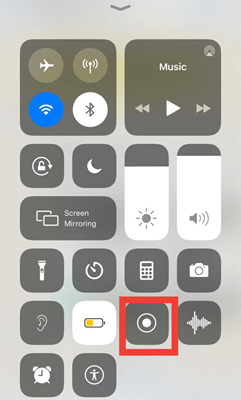
- Bước 3: Mở WhatsApp và bắt đầu cuộc gọi thoại hoặc video.
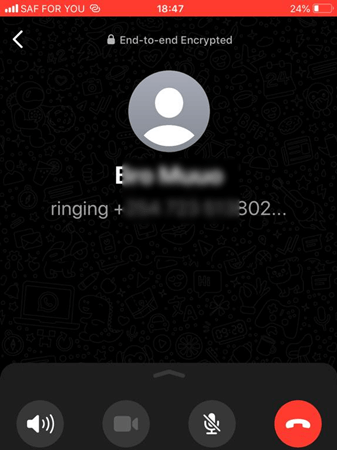
- Bước 4: Nhấn vào nút Quay màn hình (biểu tượng hình tròn) để bắt đầu ghi âm từ trung tâm điều khiển.
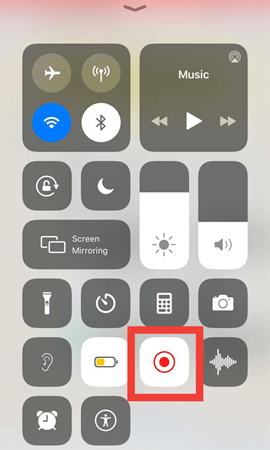
- Bước 5: Để cuộc gọi tiếp tục trong khi màn hình ghi âm.
- Bước 6: Để dừng ghi âm, nhấn lại nút Ghi âm màn hình hoặc nhấn thanh ghi âm màu đỏ ở trên cùng và nhấn Dừng.
- Bước 7: Bản ghi âm của bạn sẽ được lưu trong ứng dụng Ảnh dưới mục Video.
Cách ghi âm cuộc gọi WhatsApp trên máy tính (Windows & Mac)
Nếu bạn thường xuyên nhận cuộc gọi WhatsApp trên máy tính, bạn có thể thắc mắc: Liệu tôi có thể ghi âm các cuộc gọi này một cách dễ dàng không? Tin vui là, có thể! Ghi âm cuộc gọi WhatsApp trên Windows và Mac giờ đây đơn giản hơn bao giờ hết.
Ghi âm cuộc gọi WhatsApp trên Windows
Nếu bạn đang sử dụng Windows 10 hoặc 11, bạn không cần ứng dụng của bên thứ ba để ghi âm cuộc gọi WhatsApp — Windows có công cụ ghi âm màn hình tích hợp sẵn gọi là Xbox Game Bar!
Miễn phí, dễ sử dụng và hoạt động tốt cho ghi âm cuộc gọi thoại WhatsApp và cả cuộc gọi video.
Dưới đây là cách sử dụng:
- Bước 1: Mở WhatsApp Web hoặc ứng dụng WhatsApp Desktop trên PC của bạn.
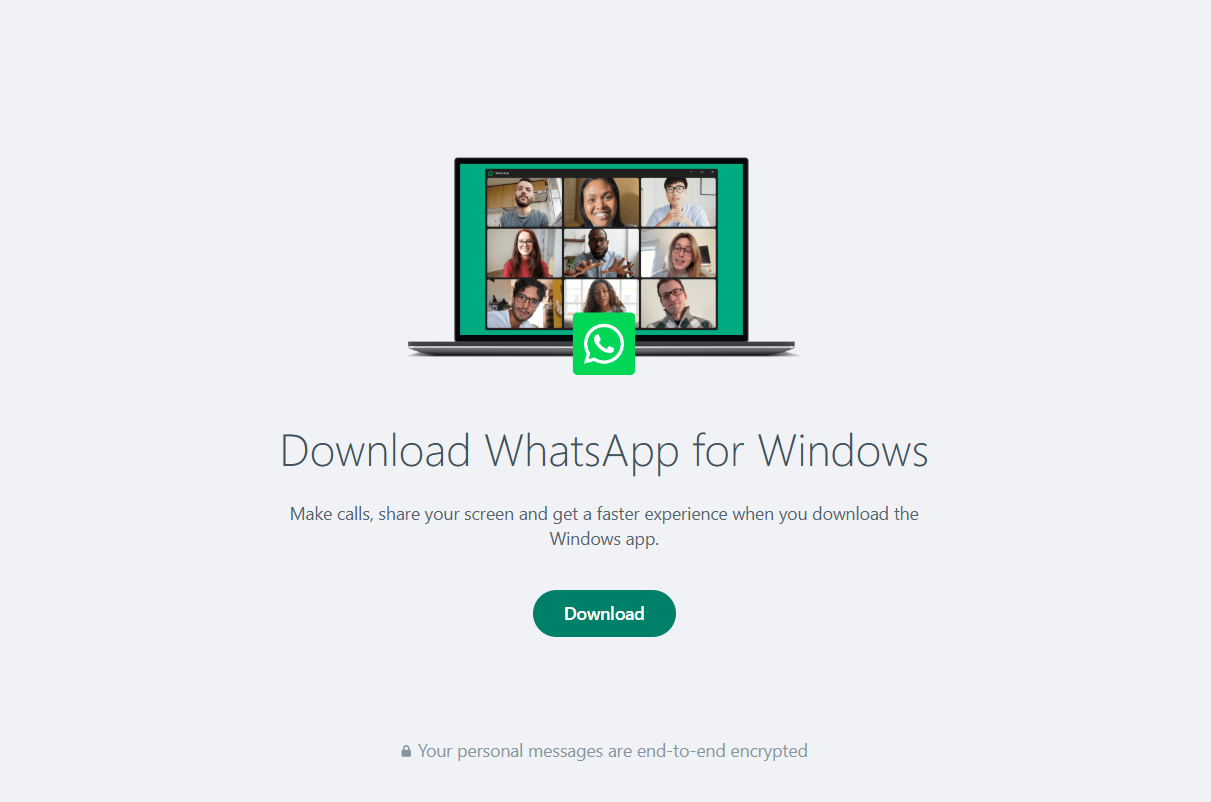
- Bước 2: Nhấn Windows + G để mở thanh Xbox Game Bar.
- Bước 3: Trong lớp phủ, tìm tiện ích Capture (Quay phim). Nếu không thấy, nhấp vào Widget Menu (Menu tiện ích) (được biểu thị bằng các hình vuông chồng lên nhau) và chọn Capture (Quay phim).

- Bước 4: Trong tiện ích Capture, nhấp vào nút Start Recording (Bắt đầu ghi âm) (biểu tượng hình tròn) hoặc nhấn Windows Key + Alt + R để bắt đầu ghi âm. Đảm bảo micrô của bạn đã được bật bằng cách nhấp vào biểu tượng Microphone trong tiện ích Capture.
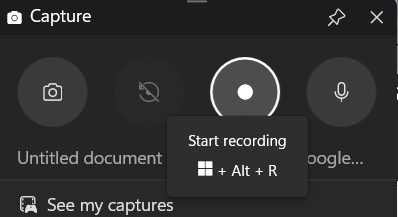
- Bước 5: Bắt đầu cuộc gọi WhatsApp và tiếp tục cuộc hội thoại của bạn.
- Bước 6: Sau khi cuộc gọi kết thúc, nhấp vào nút Dừng ghi âm (biểu tượng hình vuông) trong tiện ích Capture hoặc nhấn Windows Key + Alt + R một lần nữa.
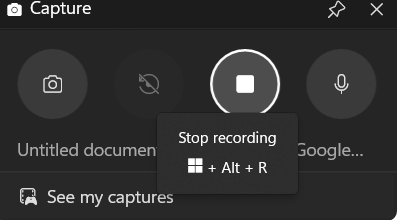
Bản ghi âm của bạn sẽ được lưu trong thư mục Video > Captures theo mặc định.
Ghi âm cuộc gọi WhatsApp trên MAC
Nếu bạn là người dùng Mac, QuickTime Player cung cấp một tính năng tích hợp để ghi âm cuộc gọi WhatsApp. Tuy nhiên, tính năng này chỉ ghi lại âm thanh từ màn hình và mic, vì vậy bạn có thể cần một thiết bị phụ để có âm thanh rõ ràng hơn.
Dưới đây là cách sử dụng:
- Bước 1: Mở QuickTime Player trên máy Mac của bạn.
- Bước 2: Nhấp vào Tệp > Ghi màn hình mới.
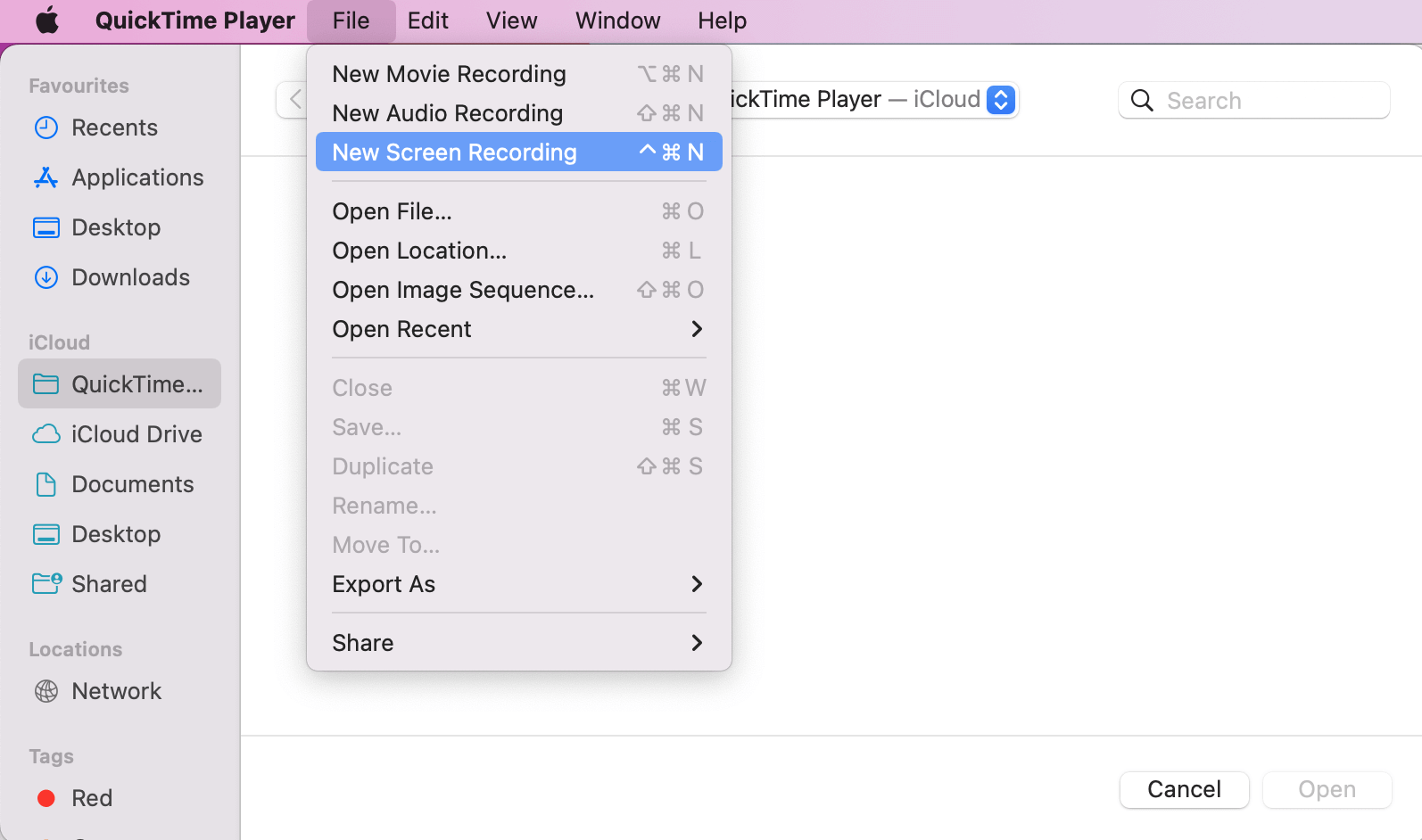
- Bước 3: Nhấp vào mũi tên bên cạnh nút ghi âm, sau đó chọn 'Micrô nội bộ' (để ghi âm giọng nói của bạn).

- Bước 4: Bắt đầu cuộc gọi WhatsApp trên ứng dụng máy tính hoặc WhatsApp Web.
- Bước 5: Nhấp vào 'Ghi âm' trong QuickTime Player.
- Bước 6: Nhấp vào 'Dừng ghi âm' và lưu tệp của bạn sau khi cuộc gọi kết thúc.
Bây giờ bạn đã thành thạo việc ghi âm cuộc gọi WhatsApp trên mọi thiết bị, làm thế nào để đảm bảo các bản ghi âm đó an toàn, hợp pháp và hữu ích?
Các phương pháp hay nhất và mẹo bảo mật để ghi âm cuộc gọi WhatsApp
Ghi âm cuộc gọi WhatsApp có thể cực kỳ hữu ích cho các cuộc họp kinh doanh, tài liệu pháp lý hoặc hồ sơ cá nhân. Tuy nhiên, với những lo ngại ngày càng tăng về bảo mật và vi phạm dữ liệu, việc tuân thủ các phương pháp hay nhất để đảm bảo bảo mật, tính hợp pháp và tuân thủ đạo đức là rất quan trọng.
Hãy cùng phân tích các bước khóa để ghi âm cuộc gọi WhatsApp một cách an toàn và có trách nhiệm.
Luôn xin phép trước khi ghi âm
Như chúng ta đã thảo luận, khung pháp lý có thể khác nhau, nhưng tiêu chuẩn đạo đức thì không. Luôn xin sự đồng ý rõ ràng bằng lời nói trước khi ghi âm. Một câu đơn giản như "Xin chào, tôi ghi âm cuộc hội thoại này được không?" sẽ rất hữu ích.
📌 Ví dụ: Hãy tưởng tượng một cuộc gọi kinh doanh trong đó thảo luận về thông tin tài chính nhạy cảm. Ghi âm mà không có sự đồng ý có thể dẫn đến hậu quả pháp lý nghiêm trọng và tổn hại danh tiếng.
Đối với các cuộc gọi kinh doanh, bạn có thể thêm điều khoản đồng ý vào hợp đồng (như tuyên bố miễn trừ trách nhiệm ghi âm của Zoom ).
2. Bảo mật bản ghi âm của bạn khỏi vi phạm dữ liệu
Tội phạm mạng đang gia tăng — chi phí trung bình toàn cầu cho một vụ vi phạm dữ liệu vào năm 2024 là 4,88 triệu đô la. Nếu bạn ghi âm cuộc gọi WhatsApp cho công việc hoặc mục đích pháp lý, hãy xác nhận rằng chúng không rơi vào tay kẻ xấu.
Lưu trữ bản ghi âm trong thư mục được mã hóa, sử dụng mật khẩu mạnh, xem xét các dịch vụ đám mây có biện pháp bảo mật mạnh mẽ và bật xác thực hai yếu tố (2FA) trên bộ lưu trữ đám mây.
📌 Ví dụ: Một bản ghi âm bị rò rỉ chứa thông tin khách hàng bí mật có thể dẫn đến tổn thất tài chính đáng kể và các cuộc tranh chấp pháp lý cho công ty.
3. Tránh ghi âm và lưu trữ thông tin nhạy cảm
Không ghi âm cuộc gọi thoại khi có thông tin cá nhân nhạy cảm hoặc bí mật được thảo luận, chẳng hạn như:
- Chi tiết tài khoản ngân hàng
- Mật khẩu
- Thỏa thuận kinh doanh bí mật
4. Cập nhật thông tin về khung pháp lý
Luật pháp luôn thay đổi. Hãy cập nhật các quy định về ghi âm cuộc gọi trong khu vực của bạn và khu vực của tất cả những người bạn đang giao tiếp, và tham khảo ý kiến của các chuyên gia pháp lý khi cần thiết.
🧠 Bạn có biết? Ở Đức, ghi âm cuộc gọi bất hợp pháp có thể khiến bạn bị phạt tù lên đến 3 năm.
5. Sử dụng các phương pháp ghi âm an toàn và hợp pháp
Không phải tất cả các ứng dụng ghi âm đều an toàn hoặc tuân thủ quy định. Một số ứng dụng của bên thứ ba thu thập dữ liệu người dùng, điều này có thể gây rủi ro cho quyền riêng tư của bạn. Tránh tải xuống ứng dụng từ các nguồn không đáng tin cậy.
Các dấu hiệu cảnh báo của ứng dụng ghi âm không an toàn:
❗Yêu cầu quyền truy cập không cần thiết (ví dụ: danh bạ, camera, địa điểm)
❗Không có chính sách bảo mật hoặc mã hóa bảo mật
❗Bị chặn ở một số quốc gia do lo ngại về dữ liệu
6. Thường xuyên kiểm tra và xóa các bản ghi âm không cần thiết
Đừng lưu trữ quá nhiều bản ghi âm. Hãy thường xuyên xem lại và xóa các bản ghi âm không còn cần thiết. Điều này giúp giảm thiểu rủi ro rò rỉ dữ liệu và đảm bảo tuân thủ các chính sách lưu trữ dữ liệu. Lưu ý rằng một số quy định, như GDPR, có yêu cầu cụ thể về thời gian lưu trữ dữ liệu.
Bằng cách tuân thủ các phương pháp hay nhất này, bạn có thể đảm bảo rằng các bản ghi âm cuộc gọi WhatsApp của mình được xử lý một cách có trách nhiệm, đạo đức và an toàn, bảo vệ cả quyền riêng tư của bạn và của người khác.
✨ Thú vị: Thiết bị ghi âm điện thoại đầu tiên trên thế giới được cấp bằng sáng chế vào năm 1903 — hãy tưởng tượng việc ghi âm cuộc gọi cách đây hơn một thế kỷ!
Giới hạn của việc sử dụng Whatsapp để ghi âm cuộc gọi và giao tiếp
WhatsApp là một trong những nền tảng giao tiếp được sử dụng rộng rãi nhất, với hơn 2 tỷ người dùng hoạt động trên toàn thế giới. Tuy nhiên, WhatsApp có một số giới hạn đáng kể trong việc ghi âm cuộc gọi và giao tiếp chuyên nghiệp.
Hãy cùng xem xét lý do tại sao WhatsApp có thể không phải là công cụ tốt nhất để ghi âm cuộc gọi và quản lý các cuộc hội thoại trên điện thoại.
1. Không có tính năng ghi âm cuộc gọi tích hợp sẵn
Không giống như nhiều công cụ giao tiếp kinh doanh khác, WhatsApp không cung cấp tính năng ghi âm cuộc gọi tích hợp sẵn — và có lý do cho điều đó.
- WhatsApp ưu tiên mã hóa đầu cuối, ngăn các ứng dụng của bên thứ ba (và thậm chí cả WhatsApp) truy cập trực tiếp vào âm thanh cuộc gọi
- Người dùng phải dựa vào các ứng dụng bên ngoài hoặc các giải pháp thay thế, chẳng hạn như ghi lại màn hình hoặc phần mềm của bên thứ ba, những giải pháp này có thể không đáng tin cậy hoặc có vấn đề về pháp lý
2. Các vấn đề pháp lý và tuân thủ
Ở nhiều quốc gia, ghi âm cuộc gọi WhatsApp có thể gây ra rủi ro pháp lý do luật bảo mật nghiêm ngặt.
- GDPR của EU yêu cầu phải có sự đồng ý rõ ràng trước khi ghi âm bất kỳ cuộc hội thoại nào
- Tại Hoa Kỳ, 11 bang yêu cầu sự đồng ý của cả hai bên, nghĩa là tất cả những người tham gia cuộc gọi phải đồng ý với việc ghi âm
3. Chất lượng âm thanh kém và cuộc gọi bị ngắt quãng
Cuộc gọi WhatsApp phụ thuộc vào kết nối internet, điều này có thể dẫn đến:
- Chất lượng âm thanh kém do vấn đề mạng
- Cuộc gọi thường xuyên bị ngắt trong các cuộc hội thoại dài
- Chất lượng ghi âm không ổn định khi sử dụng ứng dụng của bên thứ ba
🧠 Bạn có biết? Các nghiên cứu cho thấy mọi người ghi nhớ nhiều hơn 65% thông tin từ giao tiếp bằng video so với văn bản.
4. Giới hạn thời lượng cuộc gọi để ghi âm
Ngay cả khi bạn tìm được cách ghi âm cuộc gọi WhatsApp, bạn có thể gặp phải giới hạn thời gian:
- Các ứng dụng ghi âm của bên thứ ba trên Android thường ngắt sau 20-30 phút
- quá trình ghi màn hình iPhone có thể dừng lại nếu có vấn đề về lưu trữ hoặc xử lý
- Các công cụ ghi âm trên máy tính có thể không hoạt động nếu WhatsApp đang chạy ngầm
5. Không có cách nào dễ dàng để sắp xếp, ghi chép hoặc chia sẻ cuộc gọi
Một nghiên cứu của McKinsey cho thấy nhân viên dành 19% thời gian làm việc trong tuần để tìm kiếm thông tin bị mất trong các tin nhắn và cuộc gọi không có cấu trúc. Điều này cũng đúng trong trường hợp của WhatsApp. Ứng dụng này không cung cấp:
- Ghi chép cuộc gọi tự động
- Tính năng ghi chú AI
- Quản lý cuộc gọi đã lưu một cách dễ dàng
Các cuộc gọi được ghi âm trên WhatsApp thường khó tìm kiếm, tốn thời gian để xem lại và khó sắp xếp cho tài liệu kinh doanh.
📖 Đọc thêm: Whatsapp Business vs. Personal
6. Khả năng tích hợp giới hạn
WhatsApp có khả năng tích hợp với các công cụ năng suất khác bị giới hạn, khiến việc kết hợp bản ghi âm cuộc gọi và thông tin liên quan vào quy trình làm việc rộng hơn trở nên khó khăn.
📌 Ví dụ: Một nhóm tiếp thị sử dụng nhiều nền tảng để giao tiếp và quản lý dự án gặp khó khăn trong việc tích hợp bản ghi âm cuộc gọi WhatsApp vào quy trình làm việc của họ, dẫn đến sự cô lập thông tin
7. Giới hạn lưu trữ
Tùy thuộc vào cách bạn lưu trữ bản ghi âm, bạn có thể gặp phải giới hạn lưu trữ trên điện thoại hoặc máy tính.
Mặc dù WhatsApp rất tuyệt vời cho các cuộc hội thoại nhanh, nhưng nó không đáng tin cậy, hợp pháp hoặc an toàn để ghi âm các cuộc gọi quan trọng. Nếu bạn đang tìm kiếm một giải pháp thay thế thông minh hơn để giải quyết các vấn đề này, hãy khám phá cách ClickUp có thể nâng cấp quá trình ghi âm và ghi chép cuộc gọi của bạn.
Ghi âm cuộc gọi và quản lý giao tiếp của bạn với ClickUp
Không giống như WhatsApp, ClickUp không chỉ là một công cụ giao tiếp — nó là ứng dụng cho mọi công việc cho phép bạn ghi âm, ghi chép, tóm tắt và sắp xếp các cuộc gọi một cách dễ dàng.
ClickUp giúp bạn quản lý các cuộc hội thoại của mình như một chuyên gia, cho dù bạn là một chuyên gia kinh doanh, thành viên nhóm làm việc từ xa hay một freelancer.
Ghi âm cuộc hội thoại dễ dàng với ClickUp Clips
Vì WhatsApp không hỗ trợ ghi âm cuộc gọi tự động, tại sao không sử dụng một giải pháp hiệu quả và an toàn hơn? ClickUp Clips cho phép bạn ghi âm, ghi chép và quản lý các cuộc hội thoại quan trọng — tất cả ở một nơi — để giao tiếp video liền mạch!
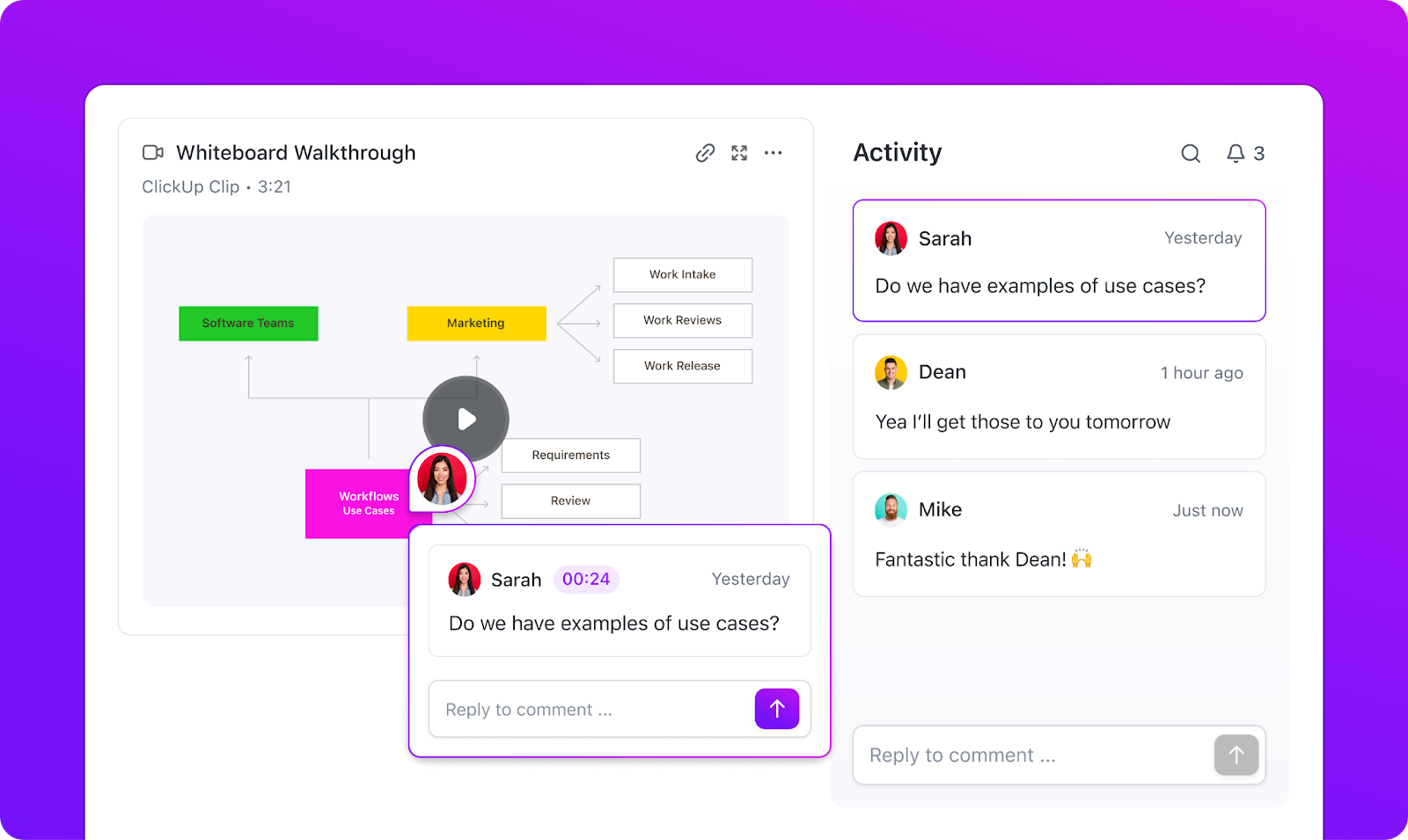
Dưới đây là cách bạn có thể sử dụng ClickUp Clips 🎬:
- Ghi lại các cuộc thảo luận quan trọng: Thay vì phải vật lộn với các ứng dụng bên thứ ba không đáng tin cậy, hãy sử dụng Clips để ghi lại các cuộc gọi video và cuộc hội thoại thoại trên WhatsApp
- Chuyển đổi cuộc hội thoại thành công việc: Chuyển những khoảnh khắc quan trọng trong cuộc gọi thành công việc, tóm tắt và ghi chú có thể thực hiện được
- Dễ dàng chia sẻ bản ghi âm: Nhúng clip vào tài liệu, bình luận, trò chuyện hoặc công việc để truy cập liền mạch
- Ghi chú có dấu thời gian: Để lại phản hồi chính xác trên các cuộc gọi đã ghi âm, đảm bảo không có thông tin nào bị mất trong quá trình chuyển đổi
- Bản ghi âm bằng AI: ClickUp Brain tự động ghi âm các bản ghi âm của bạn, vì vậy bạn không bao giờ phải ghi chú thủ công

📌 Ví dụ: Thay vì phải cố gắng nhớ lại cuộc gọi WhatsApp với khách hàng, hãy ghi âm một Clip ClickUp, để AI chuyển thành văn bản và tạo ngay các công việc để theo dõi
Dưới đây là cách bạn có thể ghi lại màn hình trên ClickUp:
- Đăng nhập vào tài khoản ClickUp của bạn
- Nhấp vào biểu tượng Máy quay video ở bất kỳ đâu trong ClickUp (Nhiệm vụ, Bình luận, Tài liệu hoặc Trò chuyện)
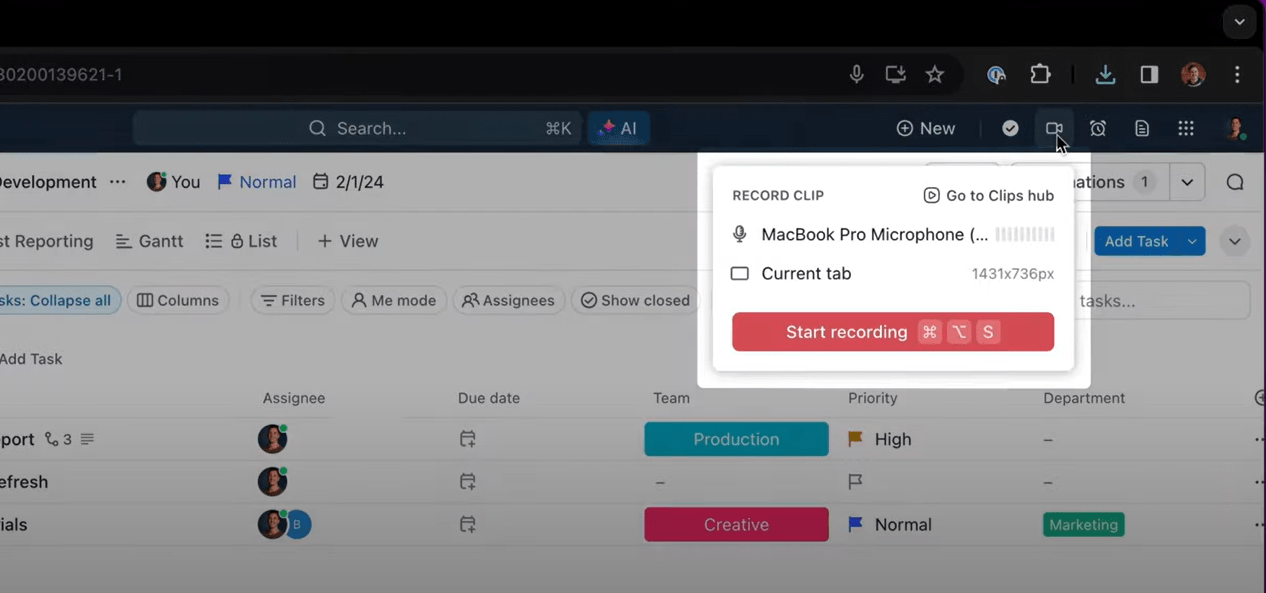
- Mở WhatsApp và bắt đầu cuộc gọi thoại hoặc video
- Bật âm thanh micrô tùy thuộc vào việc bạn muốn ghi âm giọng nói hay không
- Nhấn 'Bắt đầu ghi âm' để bắt đầu ghi lại màn hình
- Sau khi hoàn thành, nhấp vào 'Dừng ghi âm'
- Clip sẽ tự động được lưu trong Clips Hub và có thể truy cập ngay lập tức để chia sẻ
Không bao giờ bỏ lỡ bất kỳ chi tiết nào trong cuộc gọi của bạn với ClickUp AI Notetaker
Khi các cuộc gọi WhatsApp khiến bạn phải vội vàng ghi chú, ClickUp AI Notetaker sẽ giúp bạn giải quyết vấn đề này.
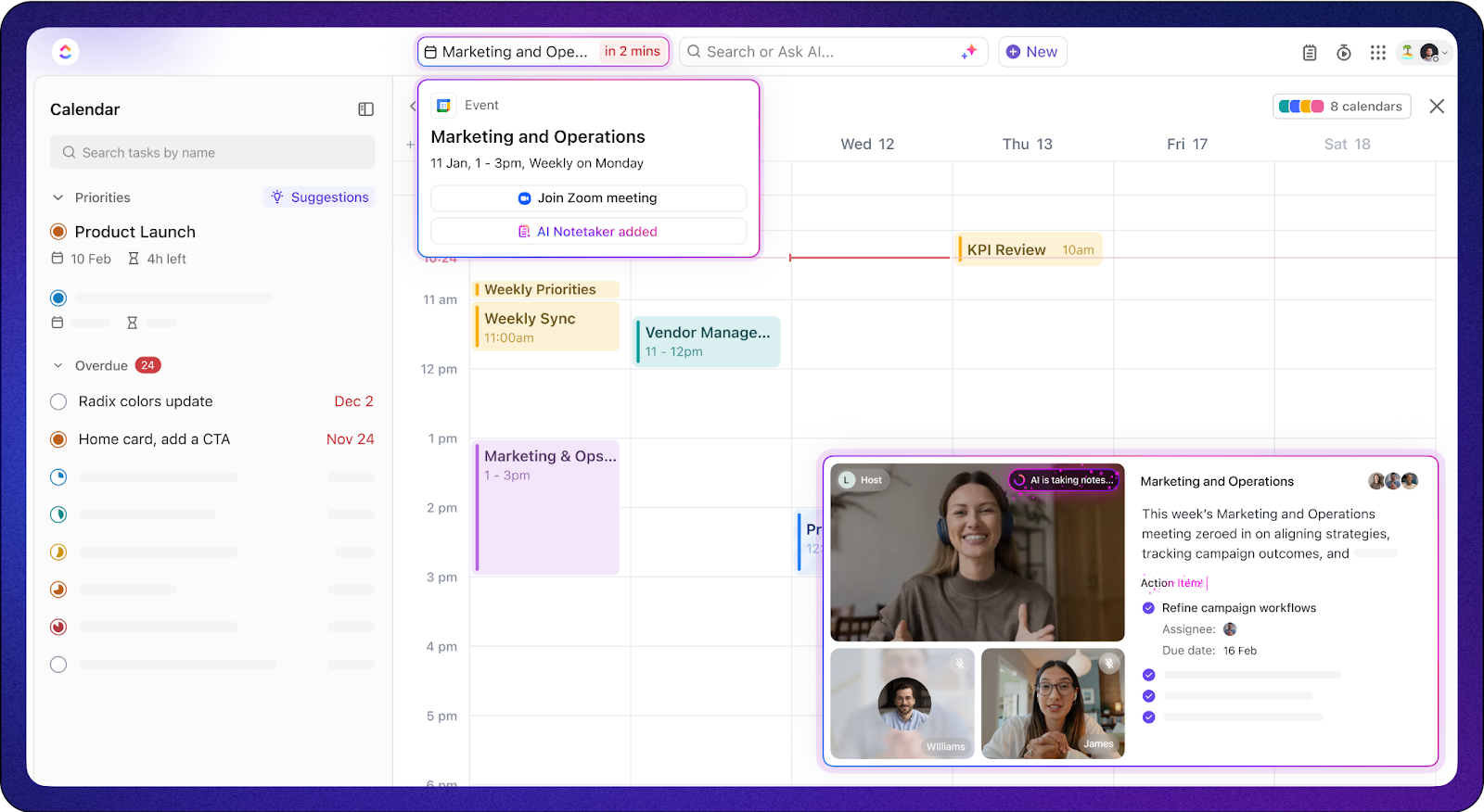
Với ClickUp AI Notetaker, bạn có thể:
- Tự động hóa ghi chú cuộc họp: AI ghi chép và tóm tắt các cuộc gọi WhatsApp của bạn, lưu chi tiết vào tài liệu riêng tư để tham khảo nhanh
- Tạo bản tóm tắt và mục hành động thông minh: ClickUp AI xác định các quyết định và mục hành động quan trọng, tự động chuyển đổi chúng thành các nhiệm vụ có thể theo dõi
- Tìm kiếm bản ghi chép dễ dàng: Xác định ai đã nói gì trong các cuộc gọi đã ghi âm, đảm bảo không bỏ sót chi tiết quan trọng nào
- Tích hợp liền mạch với quy trình công việc: AI Note Taker kết nối với Tài liệu, Công việc và Trò chuyện, để thông tin cuộc họp của bạn được luồng trực tiếp vào công việc của bạn
Một người dùng Reddit đã chia sẻ suy nghĩ của mình về AI Note Taker của ClickUp:
Tôi thực sự rất ấn tượng bởi điều này vì tôi không cần một công cụ khác để thực hiện tất cả những việc này. Tất cả đều có trong giao diện ClickUp. Kết nối với Lịch Google của tôi và hoạt động rất mượt mà.
Tôi thực sự rất ấn tượng bởi điều này vì tôi không cần một công cụ khác để thực hiện tất cả những việc này. Tất cả đều có trong giao diện ClickUp. Kết nối với Lịch Google của tôi và hoạt động cực kỳ mượt mà.
ClickUp Meetings cũng nâng tầm giao tiếp lên một cấp độ mới bằng cách tích hợp với các công cụ hội nghị truyền hình hàng đầu, đảm bảo các cuộc gọi, ghi chú và công việc của bạn luôn được kết nối.
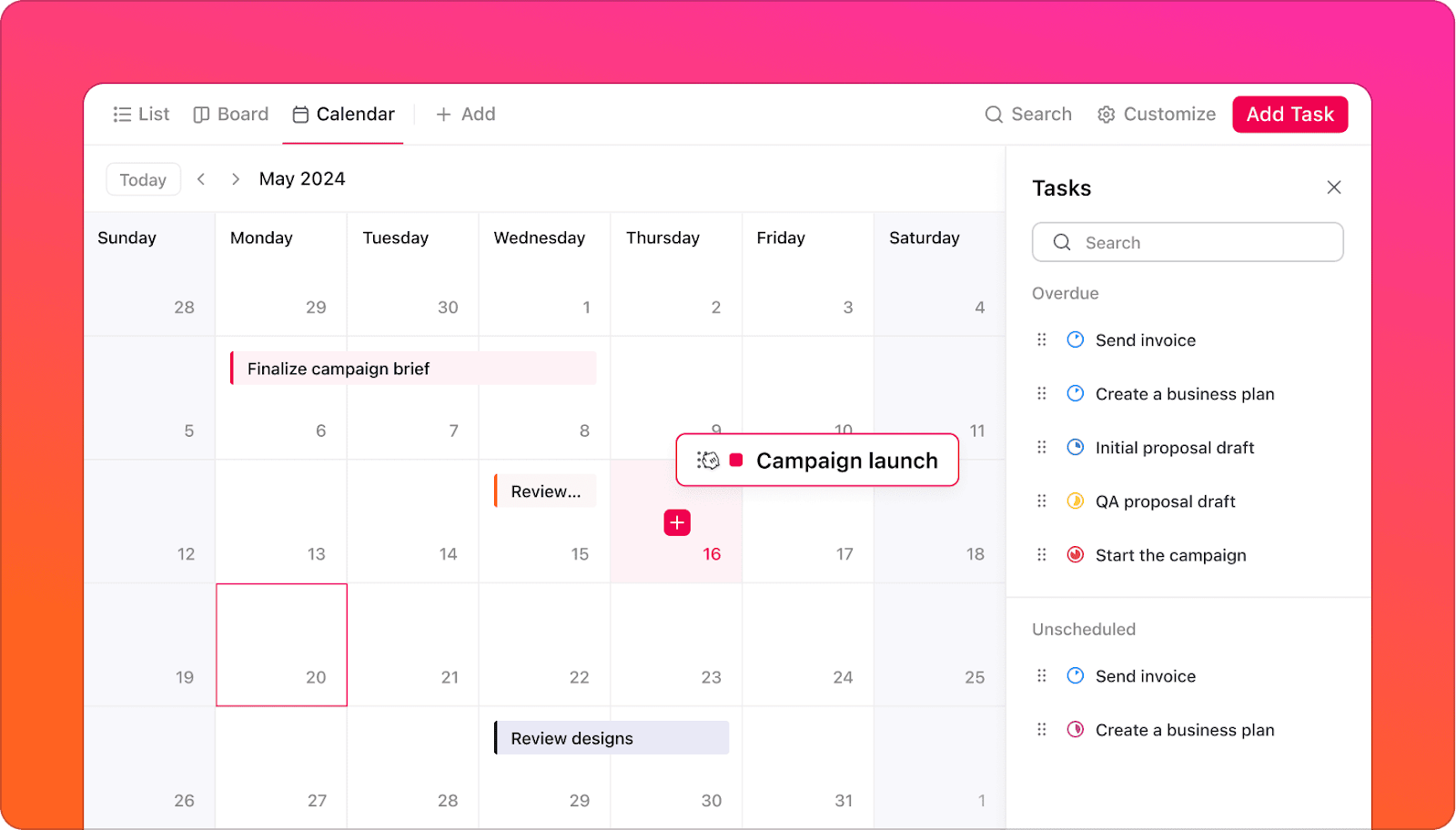
- Zoom: Đồng bộ hóa các cuộc họp Zoom trực tiếp với ClickUp, tự động đính kèm bản ghi âm và để ClickUp AI tạo bản tóm tắt và mục hành động từ các cuộc gọi của bạn
- Microsoft Teams: Giữ các cuộc hội thoại được sắp xếp gọn gàng bằng cách liên kết ghi chú cuộc họp với công việc, theo dõi các cuộc thảo luận và quản lý dự án — tất cả trong Microsoft Teams và ClickUp
- Google Meet: Tự động hóa việc theo dõi cuộc họp với bản tóm tắt, bản ghi chép và nhiệm vụ do AI tạo ra trong ClickUp
- Slack: Chuyển đổi các cuộc hội thoại Slack thành nhiệm vụ ClickUp, đảm bảo các cuộc thảo luận quan trọng của bạn được chuyển thành các bước hành động cụ thể
Cấu trúc là yếu tố thiết yếu cho các cuộc họp hiệu quả và đó là lúc Mẫu Cuộc họp ClickUp phát huy tác dụng, đảm bảo mọi cuộc thảo luận luôn được tổ chức, có thể thực hiện và hướng đến kết quả.
Với Mẫu Cuộc họp ClickUp, bạn có thể:
- Đặt ra chương trình làm việc rõ ràng và chia sẻ trước để mọi người tham dự có thể chuẩn bị sẵn sàng
- Gán các mục hành động với thời hạn — không còn công việc bị quên nữa
- Theo dõi các cuộc gọi lại và tiến độ mà không cần lục lọi các ghi chú
Ngoài ra, Mẫu ghi chú cuộc họp ClickUp giúp bạn ghi lại các ghi chú cuộc họp rõ ràng, ngắn gọn và có tổ chức một cách dễ dàng. Nó giúp bạn tạo các ghi chú hợp tác và có cấu trúc để mọi người luôn đồng nhất và thúc đẩy dự án tiến lên. Ngoài ra, bạn có thể lưu trữ và tham khảo các ghi chú từ các cuộc họp trước đó, đảm bảo tính liên tục và ra quyết định sáng suốt.
ClickUp: Cách thông minh hơn để ghi âm và quản lý cuộc gọi
Cuộc gọi WhatsApp rất tuyệt vời cho các cuộc trò chuyện nhanh, nhưng chúng lại không thể ghi lại các cuộc hội thoại quan trọng và có thể hành động được. Mặc dù WhatsApp có những giới hạn, ClickUp cung cấp một giải pháp tất cả trong một để lấp đầy khoảng trống đó.
Với tính năng ghi âm tích hợp, bản ghi chép dựa trên AI, tích hợp liền mạch và bảo mật doanh nghiệp, ClickUp biến các cuộc hội thoại rời rạc thành quy trình làm việc có tổ chức.
Vậy tại sao phải sử dụng nhiều công cụ khi bạn có thể tập trung các bản ghi âm cuộc gọi, ghi chú cuộc họp và mục hành động trong ClickUp? Hãy dùng thử ClickUp ngay hôm nay và thay đổi cách bạn quản lý các cuộc hội thoại!